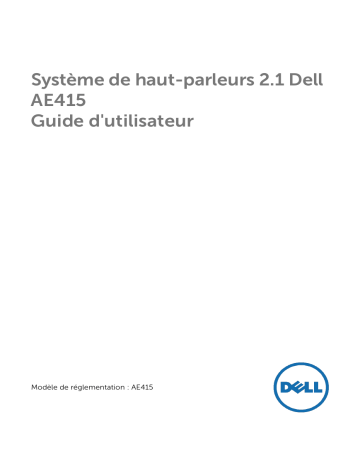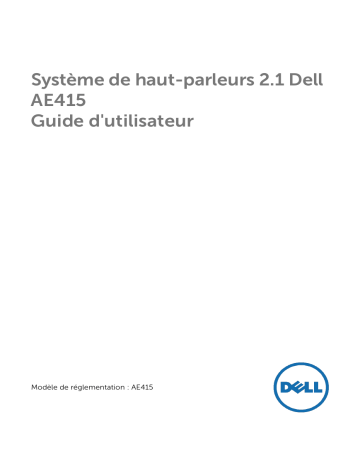
Système de haut-parleurs 2.1 Dell
AE415
Guide d'utilisateur
Modèle de réglementation : AE415
Remarques, mises en garde et
avertissements
NOTE : Les NOTES contiennent des informations importantes pour une
meilleure utilisation de votre ordinateur.
ATTENTION : Une MISE EN GARDE indique un dommage matériel ou
une perte de données potentiel et vous présente la manière de prévenir
le problème
AVERTISSEMENT : L'AVERTISSEMENT indique un risque de dommage
matériel, de blessure ou de mort.
Copyright © 2016 Dell Inc. Tous droits réservés. Ce produit est protégé par des
droits d'auteur aux États-Unis et à l'international ainsi que par des droits de
propriété intellectuelle. Dell™ et le logo Dell sont des marques commerciales de
Dell Inc. aux États-Unis et/ou dans d'autres pays. Tous les autres noms et marques
commerciaux figurant dans ce document sont la propriété de leurs sociétés
respectives.
2016 - 06
Rév. A00
Table des matières
Remarques, mises en garde et avertissements ........................................ 2
Contenu de l'emballage ................................................................................ 4
Caractéristiques .............................................................................................. 5
Configuration de votre haut-parleur.......................................................... 6
Mise en marche/arrêt de votre haut-parleur ....................................... 6
Connexion du haut-parleur ......................................................................... 8
Connecteur d'entrée audio ...................................................................... 8
Connecteur pour casque d'écoute ........................................................ 9
Régler le volume ........................................................................................... 10
Dépannage ......................................................................................................11
Spécifications ................................................................................................ 15
Informations obligatoires............................................................................ 16
Garantie ...................................................................................................... 16
3
Contenu de l'emballage
NOTE : La documentation fournie avec le haut-parleur peut être différente
suivant la région géographique.
1
6
2
4
3
5
4
1
caisson de basses
2
haut-parleur satellite de droite
3
documents
4
bloc d'alimentation
5
câble audio
6
haut-parleur satellite de
gauche
Caractéristiques
1
connecteur d'alimentation
C.C. (courant continu)
2
connecteur du satellite de
gauche
3
augmenter le volume
4
diminuer le volume
5
bouton d'alimentation
6
connecteur du satellite de
droite
7
connecteur d'entrée
auxiliaire
5
Configuration de votre hautparleur
Mise en marche/arrêt de votre haut-parleur
1
2
3
4
6
Connectez les satellites de gauche et de droite aux ports gauche et droite du
caisson de basses.
Connectez une extrémité du bloc d'alimentation au connecteur du caisson de
basses, raccordez l'autre extrémité à une prise de courant murale fonctionnant
correctement.
Connectez le câble audio au connecteur du caisson de basses.
Raccordez l'autre extrémité du câble audio au connecteur audio de votre
ordinateur.
5
Pressez puis relâchez le bouton d'alimentation. Le témoin LED de la touche
marche/arrêt s'allume pour vous indiquer que l'appareil est allumé. Une
tonalité est émise lors de la mise en marche du haut-parleur.
6
Pour éteindre le haut-parleur, appuyez sur la touche marche/arrêt et relâchezla. Le témoin LED de la touche marche/arrêt s'éteint pour vous indiquer que
l'appareil est éteint.
7
Connexion du haut-parleur
Utilisez le connecteur d'entrée audio ou casque pour connecter votre périphérique
audio (tablette, smartphone) à votre haut-parleur Dell.
Connecteur d'entrée audio
Vous pouvez écouter de la musique en utilisant le câble d'entrée audio livré avec
votre périphérique audio.
1
Connectez le câble d'entrée audio au connecteur d'entrée audio du haut-parleur.
2 Connectez l'autre bout du câble à la prise d'entrée auxiliaire de votre
appareil audio.
3 Activez la lecture de la musique puis réglez le niveau de volume.
8
Connecteur pour casque d'écoute
1
2
Connectez le casque d'écoute au connecteur audio pour casque d'écoute du
haut-parleur.
Activez la lecture de la musique puis réglez le niveau de volume.
9
Régler le volume
1
2
10
Appuyez sur la touche + pour augmenter le volume. Une double et légère
tonalité est émise lorsque le niveau de volume maximal est atteint.
Appuyez sur la touche - pour descendre le volume. Une légère tonalité est
émise lorsque le niveau de volume minimal est atteint.
Dépannage
Problèmes
Causes possibles
Le haut-parleur
La LED du bouton
ne fonctionne pas d'alimentation est
normalement
éteinte
Solutions possibles
Vérifiez que le bloc d'alimentation est
connecté à une prise de courant
murale.
Vérifiez que votre ordinateur est
allumé en appuyant sur le bouton
d'alimentation.
Appuyez sur le bouton d'alimentation,
une tonalité d'alerte est émise et la
LED du bouton d'alimentation s'allume
en blanc pour indiquer que le hautparleur est allumé.
Si le haut-parleur ne fonctionne pas, suivez
la procédure ci-dessous.
Débranchez le bloc d'alimentation puis
reconnectez-le.
Vérifiez que la fiche de courant C.C.
est correctement insérée dans le
connecteur C.C. du caisson de basses.
Débranchez puis rebranchez le
connecteur du câble DIN du satellite
gauche sur le caisson de basses.
Essayez une source d'alimentation
sûre.
Pas de son
Aucun son n'est
émis depuis la
source audio
externe
Vérifiez qu'un câble audio auxiliaire
3,5 mm au connecteur auxiliaire du
haut-parleur.
Débranchez le câble audio d'entré
auxiliaire 3,5 mm du connecteur audio
d'entrée auxiliaire puis connectez à
nouveau le câble.
Vérifiez que la source audio est en
marche.
Vérifiez que le volume de la source
audio n'est pas réglé sur le niveau de
volume minimal.
11
Essayez de lire du contenu audio
stocké dans un périphérique source
audio ou un haut-parleur fiable.
Son déformé
La carte son de
l'ordinateur est
utilisée en tant
que source audio.
Retirez tout obstacle situé entre le
haut-parleur et l'utilisateur.
Assurez-vous que la fiche audio entrée
ligne est complètement insérée dans
le connecteur de la carte son.
Réglez toutes les commandes de
volume sur le niveau intermédiaire.
Descendez le volume de l'application
audio.
Diminuez le niveau de volume en
utilisant le bouton « - » du satellite de
gauche.
Ajustez le niveau de volume du caisson
de basses en tournant la commande
de réglage du volume dans le sens
anti-horaire.
Nettoyez puis reconnectez les câbles.
Dépannez la carte son de l'ordinateur.
Testez le haut-parleur en utilisant une
autre source audio (par exemple : un
lecteur MP3 ou un lecteur CD portable).
Assurez-vous qu'il n'y a aucun objet non
fixé en contact avec le haut-parleur.
Son déséquilibré
Le son est
uniquement émis
par un des hautparleurs satellites
Retirez tout obstacle situé entre le
haut-parleur et l'utilisateur.
Assurez-vous que la fiche audio entrée
ligne est complètement insérée dans
le connecteur du haut-parleur ou de la
source audio.
Réglez toutes les commandes
d'équilibrage du son (G-D) Windows
sur le niveau intermédiaire.
Nettoyez puis reconnectez les câbles.
Dépannez la carte son de l'ordinateur.
Testez le haut-parleur en utilisant une
autre source audio (par exemple : un
lecteur MP3 ou un lecteur CD portable).
12
Volume trop bas
Le volume est
trop bas
Retirez tout obstacle situé entre le
haut-parleur et l'utilisateur.
Augmentez le niveau de volume en
utilisant le bouton « + » du satellite de
gauche.
Réglez toutes les commandes de
volume de Windows à la valeur
maximale.
Augmentez le volume de l'application
audio.
Testez le haut-parleur en utilisant une
autre source audio (par exemple : un
lecteur MP3 ou un lecteur CD
portable).
Bourdonnement
Le haut-parleur
émet des bruits
parasites
Assurez-vous que le haut-parleur est
installé sur une surface plane et qu'il
n'y a aucun objet non fixé en contact
avec le haut-parleur ou accroché à
celui-ci.
Diminuez le niveau de volume en
utilisant le bouton « - » du satellite de
gauche.
Assurez-vous que les fils n'interfèrent
pas avec le fonctionnement du hautparleur.
Pas de son
d'entrée audio
auxiliaire
Il n'y a pas de son
lors de l'utilisation
de la fonction
d'entrée audio
auxiliaire
Assurez-vous que le câble d'entrée
audio auxiliaire est correctement
connecté au port d'entrée audio
auxiliaire du haut-parleur et au
connecteur de sortie audio auxiliaire
du périphérique audio.
Faites un essai avec un câble d'entrée
audio auxiliaire de bonne qualité et
fiable.
Vérifiez si le périphérique audio est
allumé ou s'il est en train de lire de la
musique.
Assurez-vous que le niveau de volume
du périphérique audio n'est pas réglé
sur le niveau minimal.
Essayez de lire du contenu audio
stocké dans un périphérique source
audio ou un haut-parleur fiable.
13
Son déformé
provenant de
l'entrée audio
auxiliaire
Le câble d'entrée
audio auxiliaire
n'est pas
correctement
raccordé
Retirez tout obstacle situé entre le
haut-parleur et l'utilisateur.
Assurez-vous que la fiche audio entrée
ligne est complètement branchée à la
prise jack de la source audio.
Descendez le volume de la source
audio.
Diminuez le niveau de volume en
utilisant le bouton « - » du satellite de
gauche.
Nettoyez puis reconnectez les câbles.
Assurez-vous qu'il n'y a aucun objet
non fixé en contact avec le hautparleur.
J'ai connecté
mon casque
d'écoute au
connecteur audio
pour casque
d'écoute, mais
aucun son n'est
émis
La lecture de la
musique n'est pas
activée sur le
périphérique audio
externe ou son
niveau de volume
est réglé sur le
niveau minimal
Vérifiez si le lecteur de bord ou la
source audio externe est en train de
lire de la musique.
Vérifiez que le volume de la source
audio et le volume du haut-parleur ne
sont pas réglés sur le niveau de
volume minimal.
Le connecteur du Le son est
déformé
casque d'écoute
est connecté
Vérifiez que la fiche du casque
d'écoute est correctement insérée
dans le connecteur pour casque
d'écoute du haut-parleur.
Vérifiez si la fiche d'écouteur ne
manifeste pas de connexion
intermittente.
Vérifiez si le fichier audio n'est pas
déformé lorsqu'il est lu sans écouteurs
ou lors de l'utilisation d'écouteurs dont
vous savez qu'ils fonctionnent
correctement.
Objets
manquants
Vérifiez si tous les éléments listés dans
la section « Contenu de l'emballage »
sont présents dans l'emballage.
14
Vérifiez les
éléments
contenus dans
l'emballage
Spécifications
Générales
Numéro de modèle
AE415
Type de connexion
Câble DIN
Câble audio
Électriques
Tension d'utilisation
20 V
Courant de
fonctionnement
1,5 A
Entrée audio
Entrée audio
Entrée audio auxiliaire analogique (jack 3,5mm)
Puissance de sortie
2 x 5 W + 20 W@ ≤ DHT de 10 %
Dimensions et poids
Caisson de basses :
Diamètre
180 mm (7,09 po.)
Poids
1080 g (2,38 li.)
Satellites :
Diamètre
120 mm (4,72 po)
Poids
340 g (0,75 li.)
Environnementales
Température de
fonctionnement
Entre 0°C et 40°C
Température de
stockage
Entre -40°C et 65°C
Humidité de
fonctionnement
humidité relative maximale de 90 %
sans condensation
Humidité de stockage
humidité relative maximale de 90 %
sans condensation
15
Informations obligatoires
Garantie
Garantie limitée et politiques de retour
Les produits de marque Dell bénéficient d'une garantie matérielle limitée à 1 an.
S'ils sont achetés au même moment qu'un système Dell, elle s'ajoute à la garantie
du système.
Pour nos clients résident aux États-Unis :
Cet achat ainsi que votre utilisation de ce produit sont soumis à l'accord utilisateur
final de Dell, qui est disponible à l'adresse Dell.com/terms. Ce contrat contient une
clause d'arbitrage exécutoire.
Pour nos clients résident en Europe, au Moyen-Orient et en Afrique :
Les produits de marque Dell vendus et utilisés sont soumis aux droits légaux
nationaux applicables des consommateurs, aux termes de tout contrat de vente de
détail que vous avez conclu (entre vous et le revendeur) et aux termes du contrat
d'utilisateur final de Dell.
Dell peut également fournir une garantie matériel supplémentaire - les informations
complètes du contrat d'utilisateur final de Dell ainsi que les conditions de la garantie
sont disponibles à l'adresse Dell.com, pour cela : sélectionnez votre pays à partir de
la liste située en bas de la page « d'accueil » puis cliquez sur le lien « conditions
générales » des conditions de l'utilisateur général ou le lien « support » des
conditions de la garantie.
Pour nos clients hors États-Unis :
Les produits de marque Dell vendus et utilisés sont soumis aux droits légaux
nationaux applicables des consommateurs, aux termes de tout contrat de vente de
détail que vous avez conclu (entre vous et le revendeur) et aux conditions de
garantie de Dell. Dell peut également fournir une garantie matériel supplémentaire les informations complètes des conditions de la garantie de Dell sont disponibles à
l'adresse Dell.com, pour cela : sélectionnez votre pays à partir de la liste située en
bas de la page « d'accueil » puis cliquez sur le lien « conditions générales » ou le
lien « support » des conditions de la garantie.
16